DNS SERVER pada DEBIAN 5
DNS adalah suatu
metode untuk meng-konversikan IP address (Numerik) suatu komputer ke dalam
suatu nama domain (alphabetic), ataupun sebaliknya. yang memudahkan kita untuk
mengingat suatu alamat.
Agar server yang
dibangun bisa diakses dengan menggunakan nama domain dan ip address, maka perlu
dibangun sebuah DNS server atau Nama domainnya. Paket yang dibutuhkan untuk
membuat DNS server adalah Bind9 (Berkeley Internet Name Domain versi 9) adalah
salah satu paket yang dibutuhkan untuk membuat DNS server. Berikut
langkah-langkahnya :
1. Paket
bind digunakan untuk konfigurasi DNS, untuk menambahkan domain dan subdomain
kita, cara instalasi bind sebagai berikut
# apt-get install bind9
2.
Setelah paket bind9 sudah terinstall, lakukan
konfigurasi pada file /etc/bind/named.conf
dan tuliskan script seperti di bawah ini.
Zone “rofiq11tkj2.edu” {
Type
master;
File
“/etc/bind/db.rofiq”;
};
Zone “5.100.202.in-addr.arpa” {
Type
master;
File
“/etc/bind/db.666” ;
};
[keterangan :
-
rofiq11tkj2.edu
adalah nama domain saya.
-
File db.rofiq
adalah file baru untuk forward
-
5.100.202
adalah IP awal saya yang dituliskan dari belakang [terbalik]
-
File db.666
adalah file baru untuk reverse nya
3.
Copy
file default yang sudah ada untuk konfigurasi file forward dan reverse. Forward berfungsi untuk konversi dari
DNS ke IP Address. Sedangkan Reverse
berfungsi untuk konversi IP Address ke DNS. Dengan perintah
# cp /etc/bind/db.local /etc/bind/db.rofiq
#cp /etc/bind/db.127 /etc/bind/db.666
4. Kemudian
konfigurasi file Forward-nya dan
tambahkan script seperti pada gambar dibawah ini.
#vim /etc/bind/db.rofiq
5. Selanjutnya
adalah meng-konfigurasi file Reverse-nya
dan tambahkan script seperti pada gambar dibawah ini.
#vim /etc/bind/db.666
Keterangan
: 1 yang terdapat garis bawahnya itu adalah IP terakhir saya. Jadi bila IP
terakhir anda 22, maka ganti dengan 22.
6.
Kemudian
lakukan konfigurasi pada /etc/resolv.conf
# vim /etc/resolv.conf
Masukkan script seperti
pada gambar dibawah ini.
7. Setelah
konfigurasi kedua file selesai, restart bind9
#/etc/init.d/bind9 restart
8. Apabila
pada saat restart tidak ada pesan error
atau failed, maka konfigurasi yang
kita lakukan berhasil. Namun jika muncul pesan error atau bind9 gagal untuk di
restart, maka periksa konfigurasi file named-nya
kemungkinan ada script yang salah. Kemudian lalukan pengecekan pada server
tersebut dengan perintah nslookup
dan dig.
#nslookup
#dig rofiq11tkj2.edu
9. Kemudian
lalukan pengecekan pada client melalui Command Prompt dengan melakukan ping atau nslookup. (misal : nslookup Alamat IP / Adress Server )





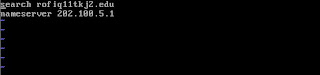












0 komentar:
Posting Komentar